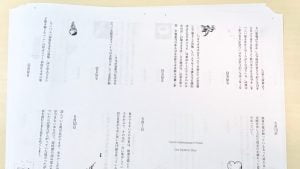当ブログは「note」に移行します。
新しい投稿は「note」にアップしています。
フォロー、ブックマーク、RSSでの登録、よろしいお願いします!
新作一文物語手製本「ポケットに入る宇宙の万華鏡 中」の制作をスタートし、本文のレイアウトと確認用をプリントアウトした!
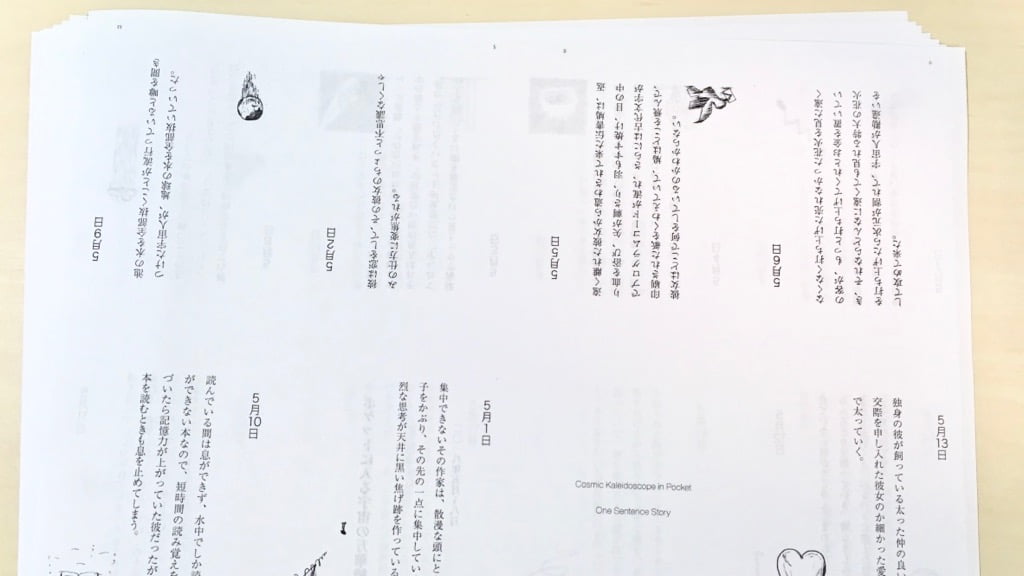
新作の一文物語の手製本づくりを始めました。
本作中巻は、今年2018年5月〜8月までの4ヶ月分を一冊にまとめた本となります。

こちらの画像は、1月〜4月の「上」の手製本。完成形は、こんなイメージの手製本になります。
今まで旧作も、制作工程をアップしてきましたが、本作も制作の流れをお届けしていきます。
8月末までの一文物語を収めますが、できるところから、制作を進めていきます。
さて、今日は本の中身、本文を確認するためのパソコン上でレイアウトし、確認するためにプリントアウトしました。
一文物語の管理はデータベースで、そして書き出し
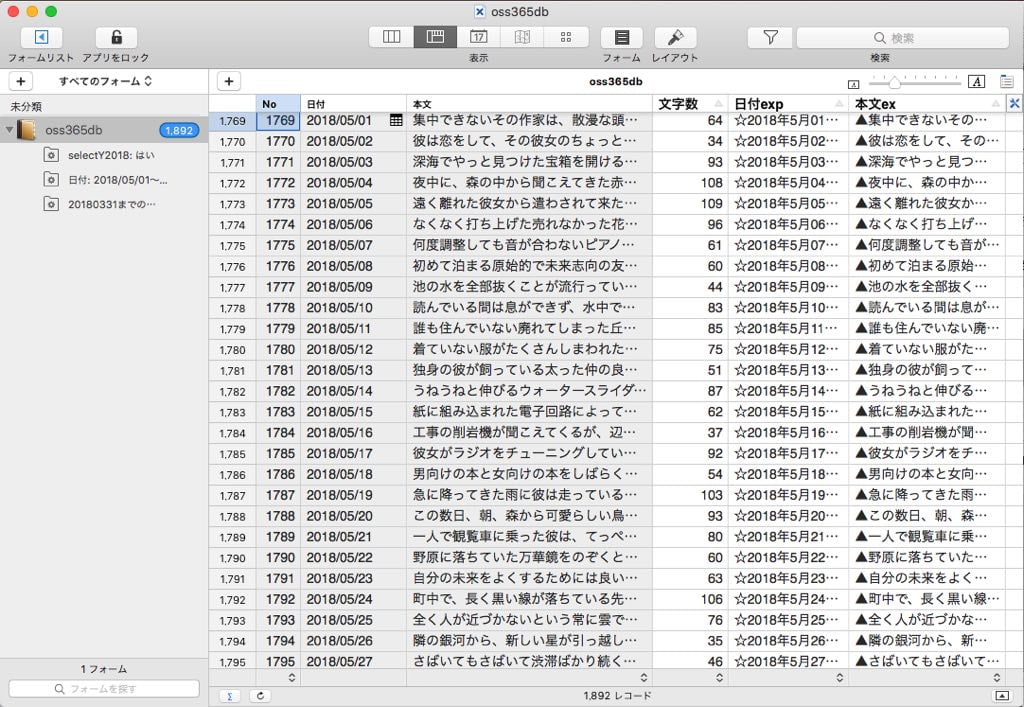
Tap Formsというデータベースアプリで、テキストデータを管理しています。
一文物語を作る際は、Scrivenerというテキストエディターを使用しています。
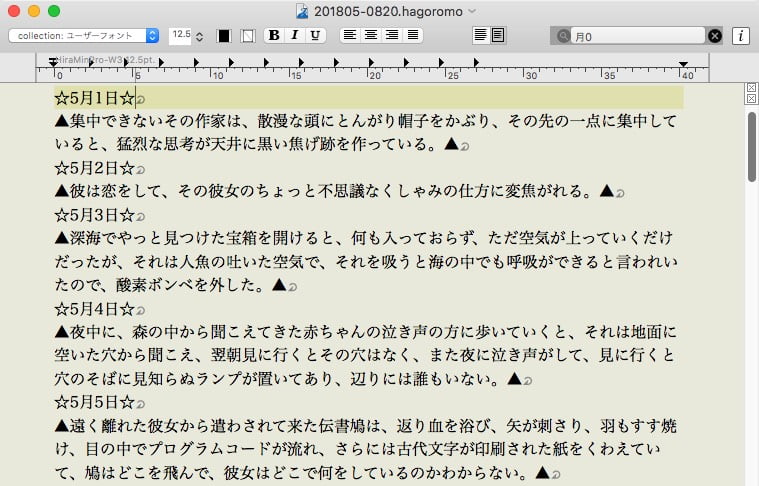
Tap Formsからcsvデータを書き出します。この時、日付と本文をタグ(目印となる記号で挟む)つけします。
☆や▲のところ。データベース内で、自動的に付与されるように設定しています。
この工程は、InDesignにテキストデータを流し込んだあとの作業を楽にするためです。
InDesignでレイアウト、挿絵画像の配置
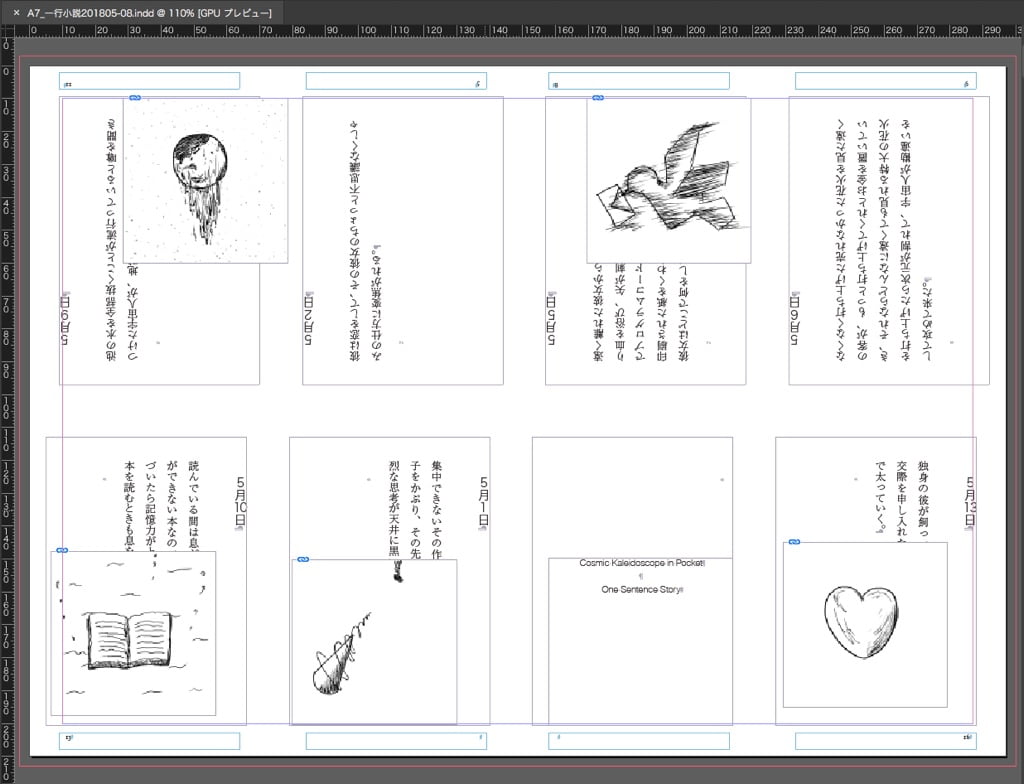
レイアウトは、AdobeのInDesginというソフトを使っています。
A4用紙に最終的なサイズを想定して、本文を並べています。以前のデータを流用して、テキストを流し込んでいます。
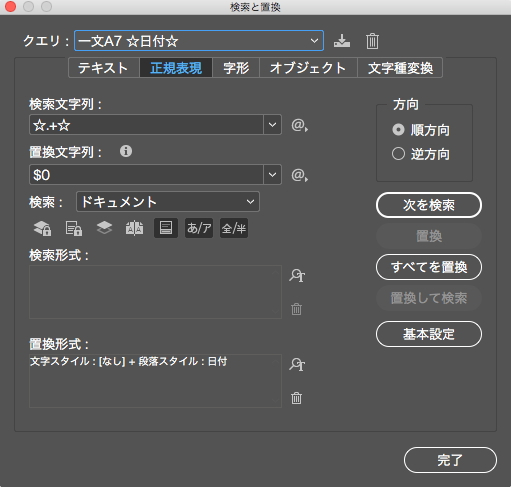
正規表現を利用して、タグ(このプリセットは、☆に挟まれた部分)を検索し、登録してある段落スタイルを置換、適用させています。
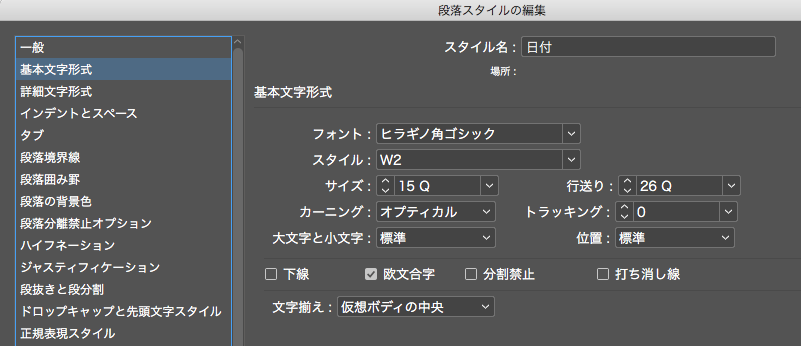
段落スタイルを登録しておくと、ボタン一つで、そのスタイルが一発で適用されます。
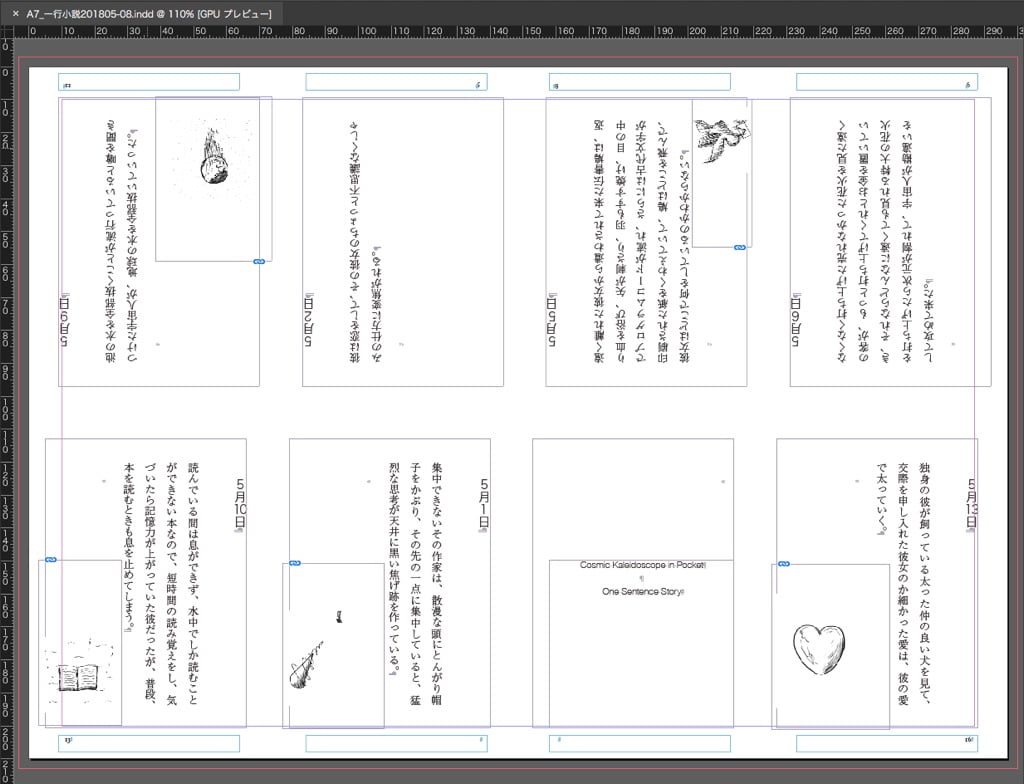
挿絵画像もここで配置し、挿絵のサイズと位置を調整しました。
プリントアウトして、今日はここまで
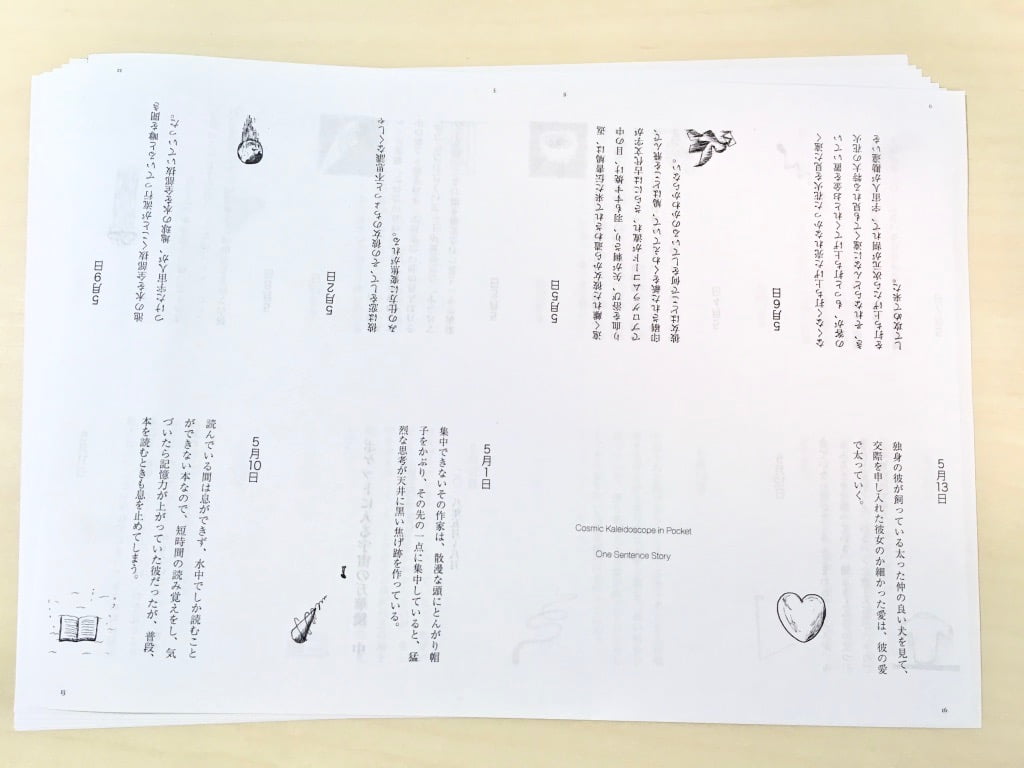
A4用紙に両面でプリントアウトしました。
A4用紙1枚から、16ページ分の冊子が1つ出来上がります。その制作は、次回で。
表紙のデザインも考えつつ、本文の制作を進めていきます。
出来あがりをお楽しみに!
次の工程は、確認用冊子作り。続きはこちら↓